产品
Step 1:启动Workbench,加载DM模块
启动workbench 15.0,从Toolbox中选择Geometry模块,拖拽至右侧的工程面板中。
Step 2:进入DM模块,绘制草图
鼠标双击A2单元格,进入DM模块。如图3所示。
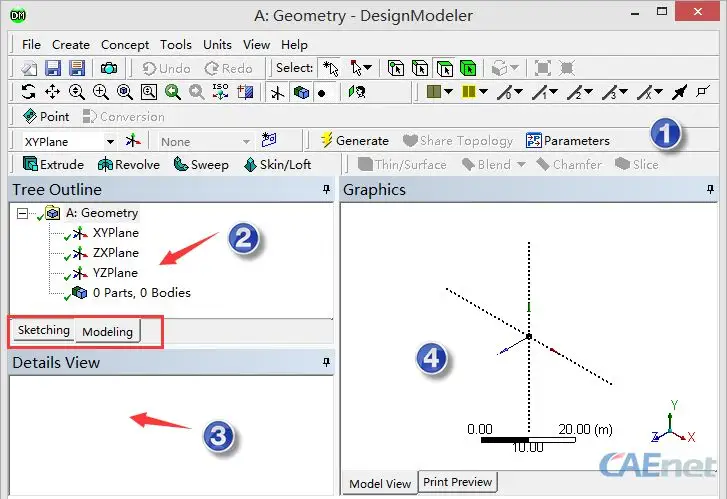
图3 DM界面
DM界面可分为四个大的区域:
1)菜单栏与工具栏
2)操作树菜单
3)属性栏
4)图形显示栏
Step 3:在XZ平面上绘制草图
点击树形菜单中的XZ平面,切换至Sketching标签页,进行草图绘制。绘制完毕的草图及相应的尺寸如图4所示。
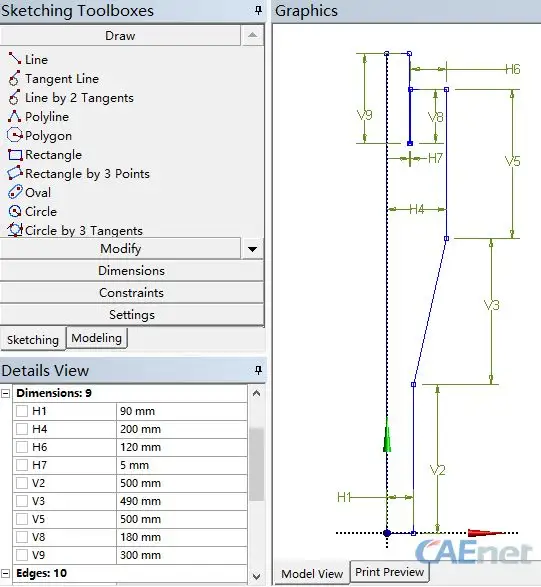
图4草图及相应尺寸
Step 4:选择草图形成几何主体
进入Modeling标签页,点击工具栏按钮 ,在属性栏中设置Geometry为上一步绘制的草图,选择Axis为Z轴(选择与Z轴重合的竖直的线即可)。如图5所示。
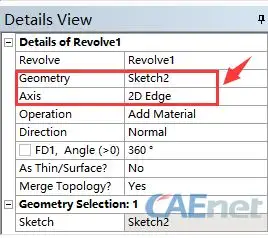
图5旋转属性设置
旋转后的几何模型如图6所示。

图6形成的几何主体
Step 5:创建偏置的基准面
如图7所示,在工具栏中选择XYPlane,点击右侧的平面创建按钮。

图7创建Plane
属性栏进行如图8所示设置。设置XYPlane沿Z方向偏移300mm。下面将要在新创建的基准面上构建几何体。
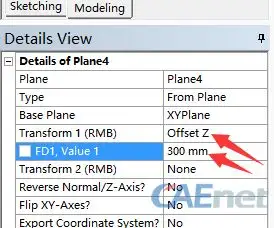
图8设置平面创建参数
Step 6:创建入口几何
在上一步创建的平面上构建草图,如图9所示。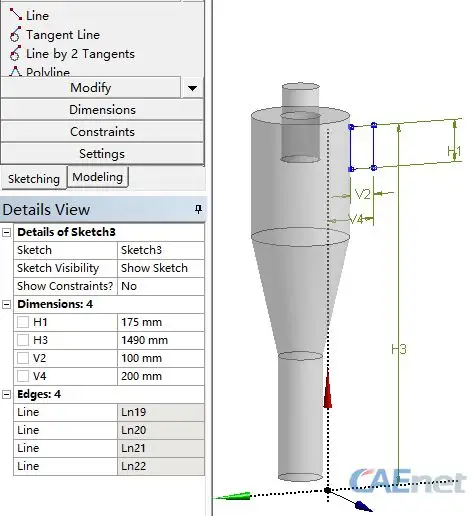
图9构建草图
选择 ,在属性栏中进行如图10所示设置。选择Geometry为上面创建的草图,选择Extent Type为To Surface,设置Target Face为旋流器主体几何上直径最大的圆柱面。
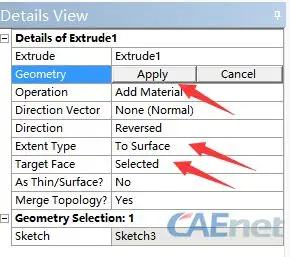
图10拉伸参数设置
最终生成的几何体如图11所示。
免责声明:本文系网络转载或改编,未找到原创作者,版权归原作者所有。如涉及版权,请联系删